3ds MAX粒子教程:用粒子系统打造水流和瀑布效果(3)
来源:中国教程网 作者:未知 发布时间:2011-07-04 11:16:17 网友评论 0 条
在 bump map 通道中选择 noise,bump amount为 30%,如下图设置参数。在 reflection 通道中选择 falloff 贴图,保留默认设置,reflection amount 为 40%。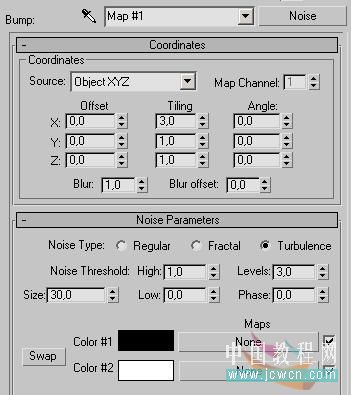
将材质赋予3个plane,渲染效果如下。
3.创建水流
现在使用粒子系统让水流动起来。在 front 视图,选择create>geometry>particle>spray,创建水流的源头(box 上相对于瀑布的另一头),Width =60, Length = 3。坐标位置 X = 1,193, Y = 149,345, Z =142,156。因为粒子现在喷射的方向是反的,所以我们将其沿 z 轴旋转180度。
保持 spray 选中,赋予水材质。
如下图所示设置参数。
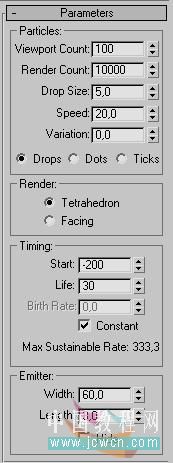
如果现在渲染的话,水流看起来非常混浊,这是因为我们还没有为 spray 添加任何运动效果。右键点击 spray,选择 properties,在弹出的新窗口的左下角,如下图所示设置 Motion Blur。
- 2009-10-20
- 2011-01-11
- 2009-10-20
- 2009-10-20
- 2009-10-20
- 2009-04-17
- 2009-03-30
- 2010-12-03
- 2009-10-20
- 2009-10-20
- 2010-08-17
- 2009-10-20
- 2009-10-20
- 2009-10-16
- 2009-10-20
关于我们 | 联系方式 | 广告服务 | 免责条款 | 内容合作 | 图书投稿 | 招聘职位 | About CG Time
Copyright © 2008 CGTime.org Inc. All Rights Reserved. CG时代 版权所有